
狸窝DVD转换器作为一款专业级影音处理工具,不仅具备常规格式转换功能,更集成了丰富的视频编辑特性。这款智能软件能将DVD光盘内容转换为多达20余种主流格式(包括AVI、MP4、WMV等视频格式及MP3、AAC等音频格式),完美适配手机、平板、游戏机等移动终端,让您随时随地畅享高清影音。更令人惊喜的是,它还能将DVD转为可编辑格式,为视频创作者提供强大的后期制作支持。
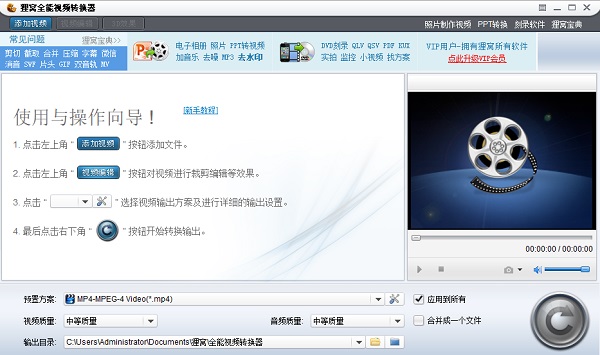
1、支持批量处理,可同时导入单个文件、多个文件或整个文件夹,大幅提升工作效率
2、输出路径自由定制,允许用户将转换结果保存在任意指定位置(桌面/各磁盘分区)
3、智能视频合并技术,支持灵活的组合方案(如前段合并、中段合并等混合编排模式)
4、搭载多核编码引擎,支持XVID、H.264等专业编码标准,特别为AVI格式优化MJPEG编码
5、分辨率自定义功能,用户可手动输入任意尺寸参数,打破固定模板限制
6、智能压缩算法,通过调节比特率精准控制文件体积,实现画质与大小的完美平衡
7、3D转换黑科技,提供红蓝/红绿等6种3D效果模式,轻松制作立体影像
8、字幕深度兼容,完美解析srt/ass等格式字幕文件,支持手机视频字幕精准同步
1、通过左上角"添加视频"按钮,可快速导入需要处理的影音素材
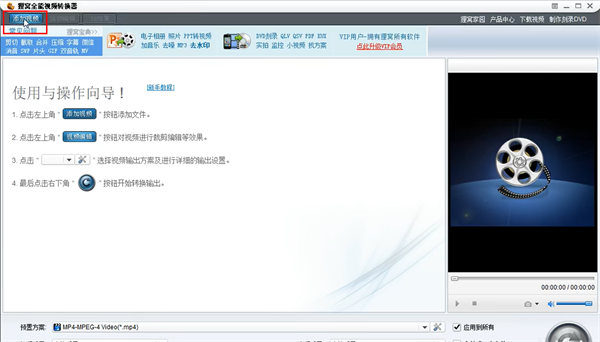
2、点击"预置方案"下拉菜单,可根据播放设备智能推荐最佳输出格式

3、专业音频处理模块,支持音轨提取与独立格式转换
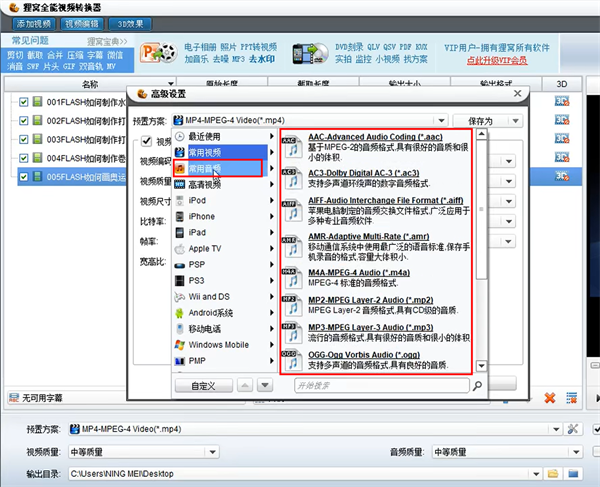
4、高级参数设置面板,可精细调整编解码器、画质参数等专业选项(推荐H264+MP3黄金组合)
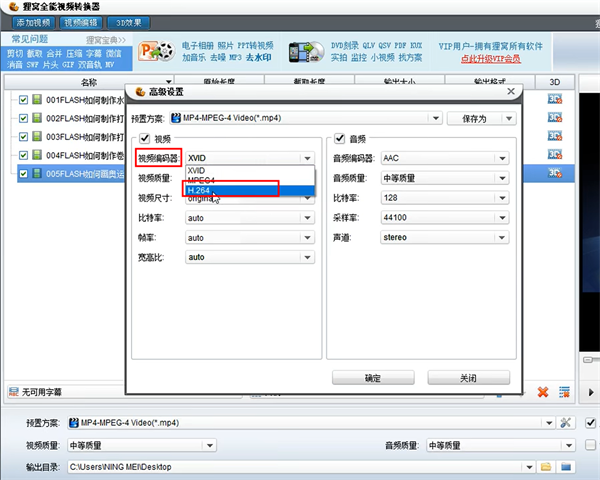
5、内置专业剪辑工具,选中视频后点击"视频编辑"即可进入创作空间

6、创意编辑功能集,包含片段截取、画面旋转、特效叠加等影视级处理工具
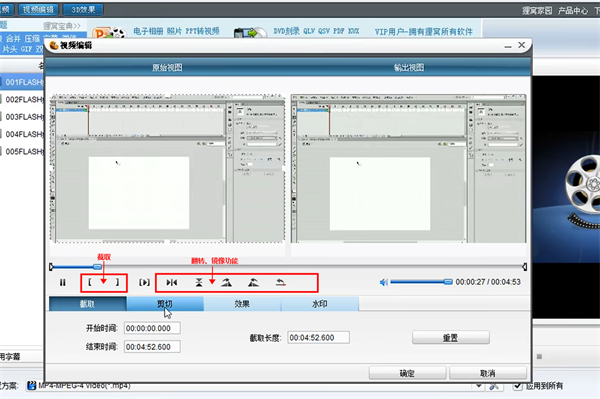
7、直观的裁剪工具,支持可视化拖拽操作,实时预览编辑效果
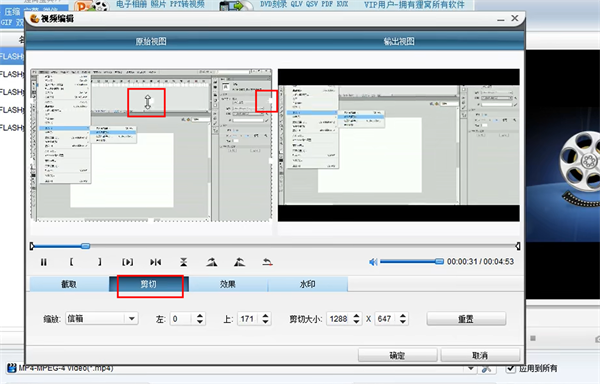
8、一键启动转换引擎,进度条实时显示处理状态,转换完成自动保存至预设目录
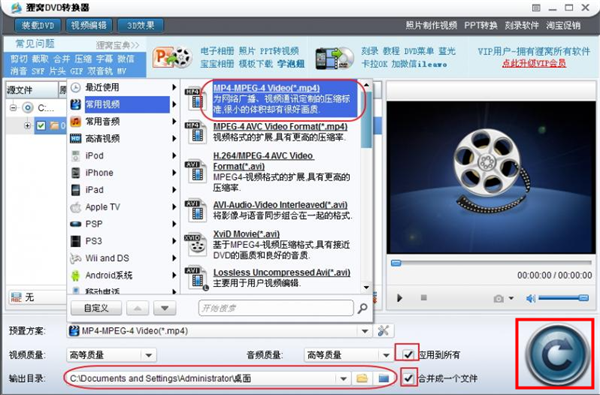
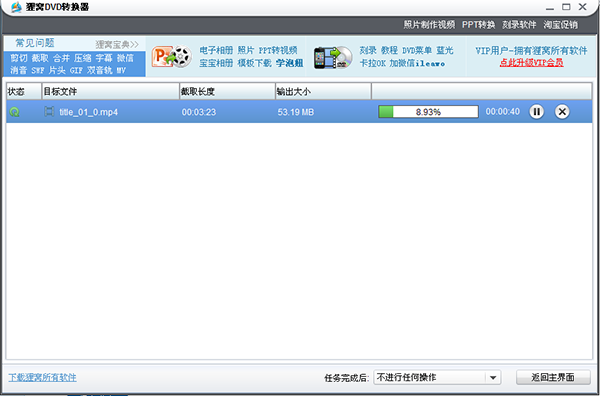
1、在软件主界面顶部菜单栏选择"菜单"选项
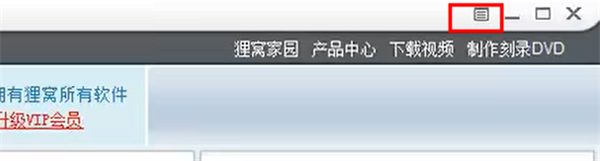
2、依次选择"工具"→"选项"进入系统设置中心
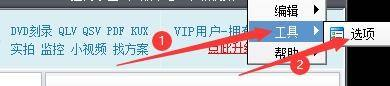
3、在选项窗口中选择"转换"标签页

4、勾选"开启DVD导航方式读碟"复选框,提升光盘读取稳定性

5、确认设置后点击"确定"保存配置
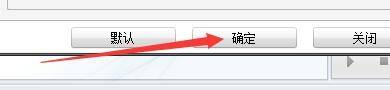
1、启动软件并导入目标视频,点击参数设置面板的"工具"图标
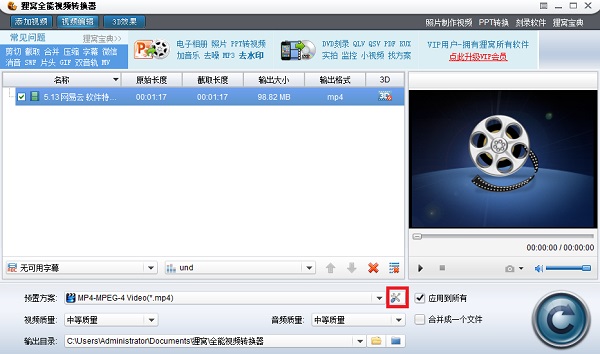
2、在高级设置中启用"取消音频"选项,确认后返回主界面
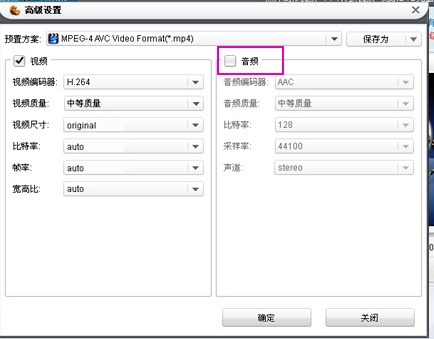
3、点击右下角转换按钮,系统将自动生成无音轨视频文件
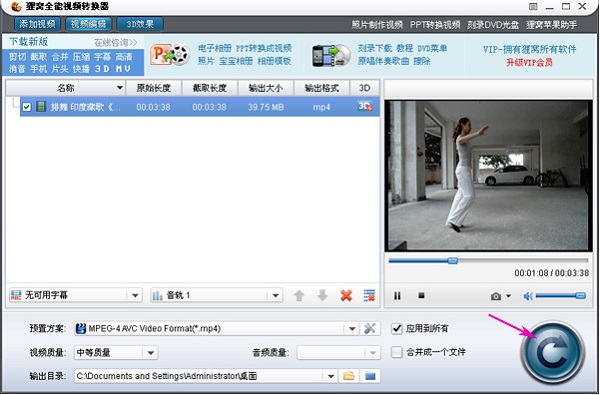
4、最终输出的视频文件将完全去除原始音频内容
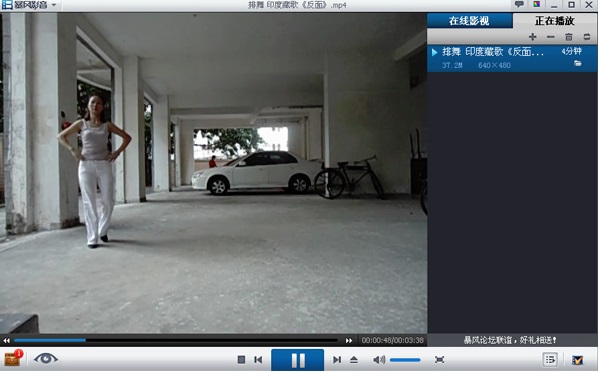
(您的评论需要经过审核才能显示)
0条评论